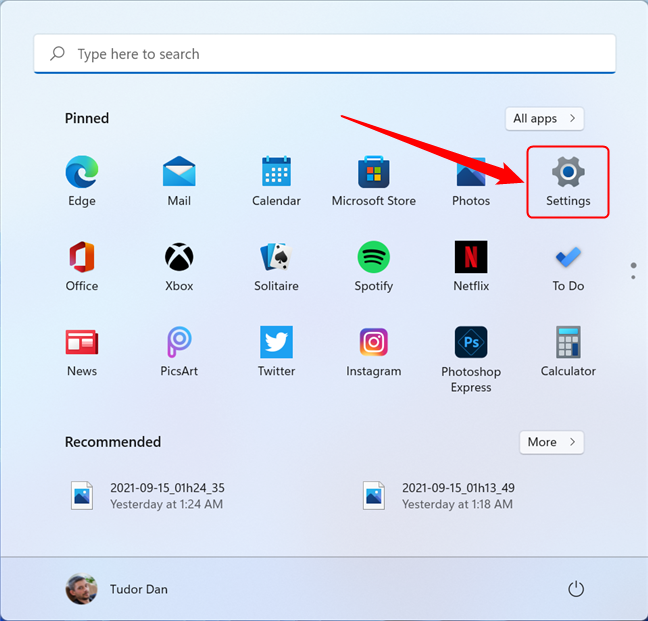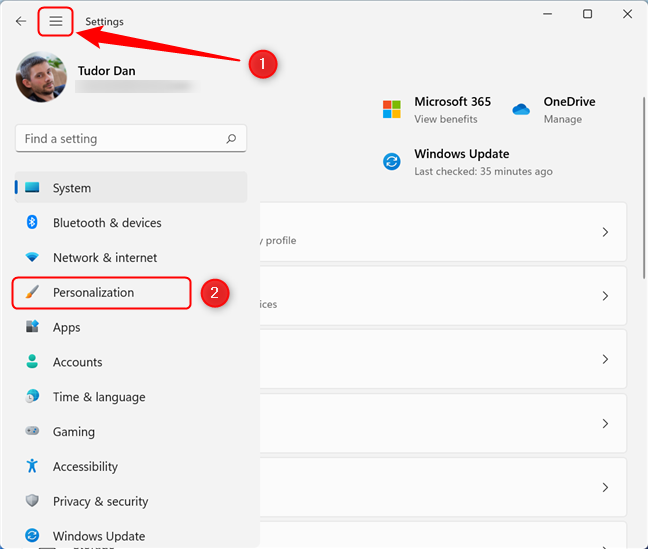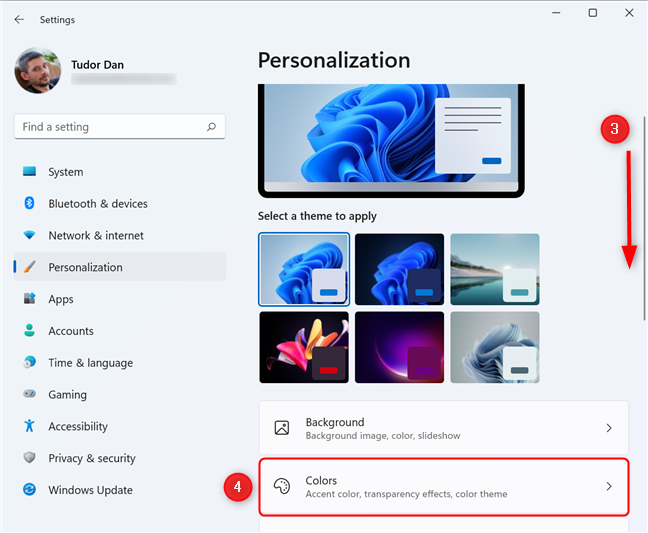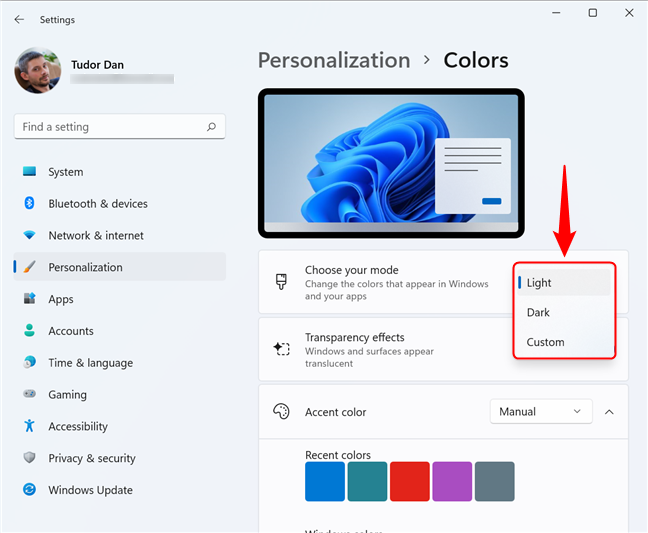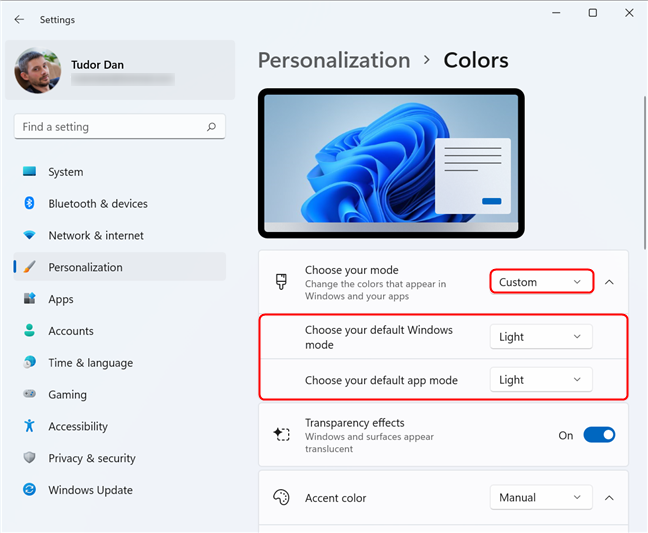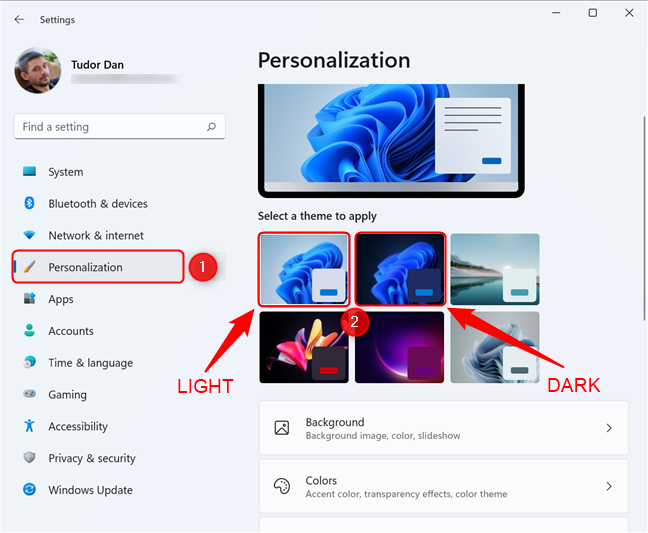Windows 11 a beaucoup d'améliorations par rapport à son prédécesseur, tant en termes de fonctionnalité que de design. Si vous souhaitez personnaliser votre expérience Windows 11 et que vous êtes fan du mode sombre sur vos appareils et applications, nous avons une bonne nouvelle : il existe également un mode sombre pour Windows 11. Vous pouvez basculer entre le mode clair et le mode sombre en quelques clics. Voici comment:
Contenu
- Comment activer le mode sombre dans Windows 11 à l'aide de couleurs
- Comment basculer entre le mode sombre et le mode clair dans Windows 11 à l'aide de thèmes
- Vous êtes passé en mode sombre ? Quelle méthode as-tu utilisé ?
Comment activer le mode sombre dans Windows 11 à l'aide de couleurs
Il existe deux façons de passer Windows 11 en mode sombre ou clair . La première méthode inverse les couleurs de l'interface et a plus d'options. Pour activer le mode sombre dans Windows 11 à l'aide des paramètres Couleurs , vous devez d'abord démarrer l' application Paramètres . Une façon de le faire est d'appuyer sur la touche Windows avec la lettre I sur votre clavier. Vous pouvez également appuyer sur le bouton Démarrer de votre bureau, puis cliquer ou appuyer sur l' icône Paramètres .
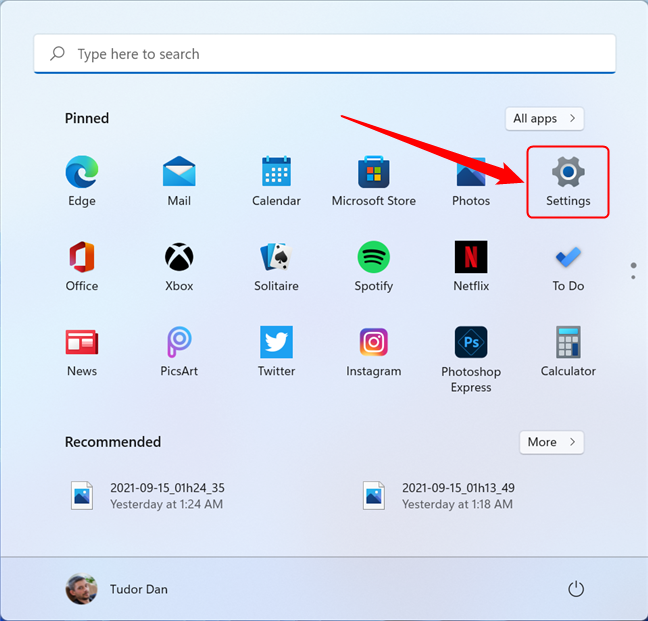
Ouvrez l'application Paramètres à partir du menu Démarrer
Dans la fenêtre Paramètres , sélectionnez Personnalisation dans le volet de gauche. Si le volet de gauche n'est pas visible, appuyez sur le bouton hamburger situé dans le coin supérieur gauche de la fenêtre.
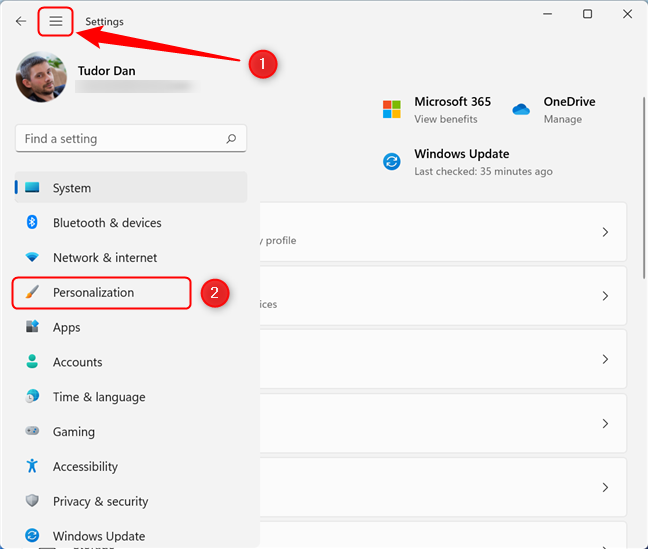
Accédez à Personnalisation dans la fenêtre Paramètres
Sur le côté droit de la fenêtre Paramètres , faites défiler jusqu'à Couleurs et cliquez ou appuyez sur cette section.
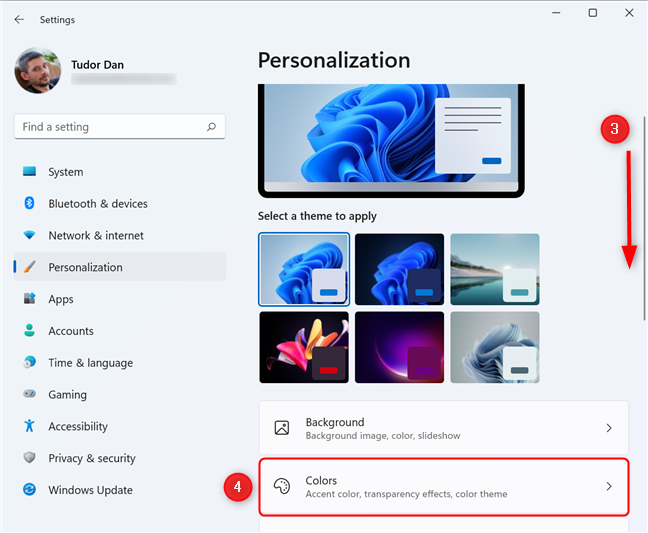
Faites défiler jusqu'à la section Couleurs
Localisez la section « Choisissez votre mode » et cliquez ou appuyez sur le bouton à droite. Cela affiche un menu déroulant dans lequel vous pouvez définir les couleurs qui apparaissent dans Windows 11 et dans vos applications.
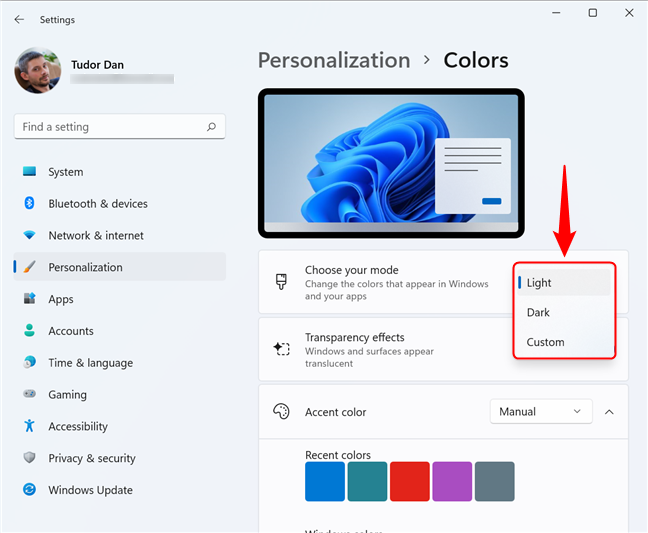
Basculer entre le mode sombre et le mode clair dans Windows 11
Vous pouvez choisir entre Light (le paramètre par défaut pour Windows 11) et Dark , qui, comme son nom l'indique, fait que la plupart des éléments de l'interface changent de couleur. Si vous choisissez Personnalisé , vous pouvez ensuite sélectionner un mode distinct pour les applications et Windows, comme indiqué dans la capture d'écran ci-dessous.
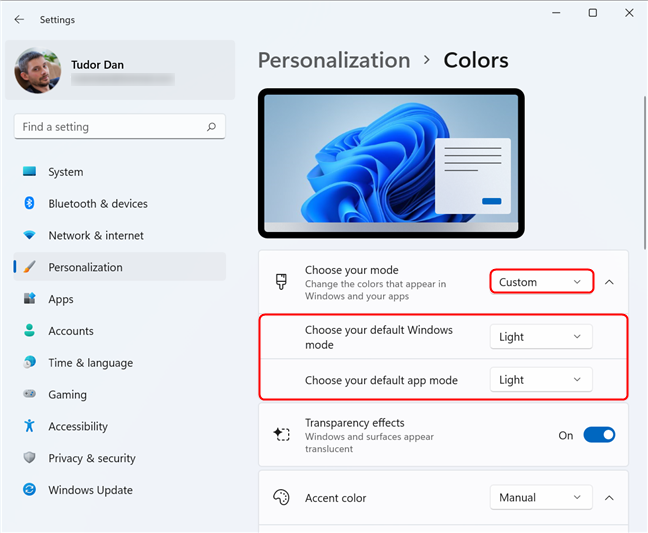
Le mode personnalisé contient des options pour les applications ainsi que Windows 11
Vous n'avez rien d'autre à faire, sélectionnez simplement le mode souhaité et les modifications sont appliquées instantanément.
Comment basculer entre le mode sombre et le mode clair dans Windows 11 à l'aide de thèmes
La deuxième méthode pour basculer entre les modes sombre et clair dans Windows 11 consiste à utiliser Thèmes . Cette méthode modifie également le fond d'écran. Si vous avez un fond d'écran différent de celui par défaut et que vous souhaitez le conserver, utilisez la première méthode pour passer du mode clair au mode sombre .
Tout d'abord, ouvrez l' application Paramètres en appuyant sur Windows + I sur le clavier ou en accédant au menu Démarrer , puis en cliquant sur le raccourci Paramètres . Dans la fenêtre Paramètres , sélectionnez Personnalisation dans le volet de gauche. Sur la droite, allez dans « Sélectionner un thème à appliquer » et cliquez sur Windows (Noir) . Le nom du thème s'affiche dans l'info-bulle lorsque vous survolez un thème avec votre souris. Dès que vous sélectionnez le thème, tous les éléments de l'interface changent de couleur. Si vous souhaitez désactiver le mode sombre et revenir au mode clair , appuyez ou cliquez simplement sur Windows (léger).
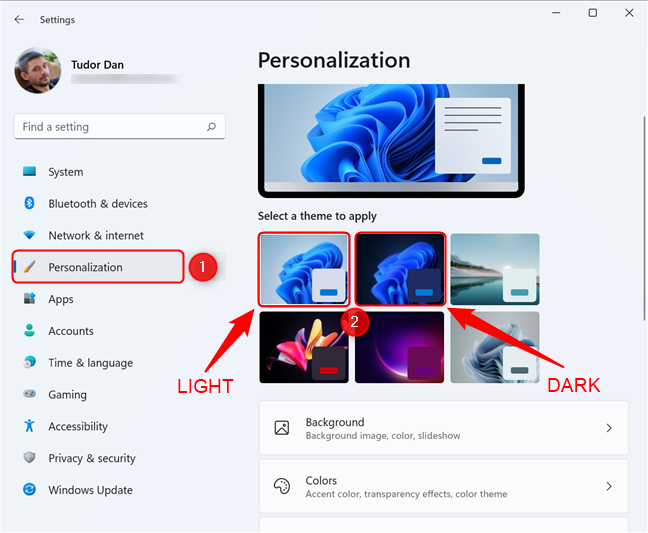
Les thèmes Light Mode et Dark Mode pour Windows 11
Vous pouvez également essayer les autres thèmes : Sunrise et Flow utilisent le mode Light , Captured Motion et Glow utilisent le préréglage Dark .
FAIT AMUSANT : Passer du mode sombre au mode clair fait plus que changer l'apparence de Windows 11. Cela change également les sons. En mode sombre , les sons sont doux et relaxants, tandis qu'en mode clair , ils sont énergiques et nets. Selon Microsoft , cela permettra également aux personnes malvoyantes d'avoir des expériences différentes lors de l'utilisation des deux modes.
Vous êtes passé en mode sombre ? Quelle méthode as-tu utilisé ?
Voilà, deux façons simples de changer l'apparence de votre interface Windows 11. Nous aimons vraiment le son et l'apparence du mode sombre , mais nous aimerions connaître votre avis à ce sujet. Alors écrivez-nous un commentaire sur le mode que vous utilisez et comment vous l'avez changé.